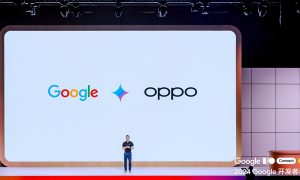หน่วยความจำเต็ม ติดตั้งแอพฯ ไม่ได้ อัพเดทแอพฯ เก่าไม่ได้ ขึ้นฟ้องแจ้งเตือนกันอยู่ตลอดเวลา เป็นสิ่งที่น่าปวดหัวมาก จะลบอะไรก็ไม่กล้า จะทำอะไรกับเครื่องมากก็กลัวเสีย เป็นสิ่งที่ผู้ใช้งานนั้นเกร็งกันมาตลอด แถมตัวมือถือเองกลับไม่มีแอพฯ ที่ใช้จัดการเอกสารในเครื่องได้อย่างอยู่หมัดเลย ทาง Google ก็เลยต้องมาลงมือจัดการเอกสาร และไฟล์ในเครื่องของเราให้แทนด้วยแอพฯ ที่มีชื่อว่า “File Go”
มือถือที่ใช้ระบบปฏิบัติการแอนดรอยด์ตอนนี้พอจะอุ่นใจได้บ้างแล้วเมื่อทาง Google ได้พัฒนาแอพฯ ขึ้นมาสำหรับใช้งานเพื่อแก้ไขปัญหาเรื่องไฟล์เอกสารต่างๆ มีมากจนล้นเครื่อง อันไหนก็ไม่กล้าลบกลัวจะทำให้ระบบเสียหาย จึงต้องให้ทาง Google เป็นผู้คัดกรองเองดีที่สุด File Go จะทำหน้าที่คล้ายแอพฯ ที่จัดการไฟล์ของเรา ซึ่งปกติแล้วระบบปฏิบัติการแอนดรอยด์จะไม่มีมาให้ แต่เป็นแต่ละยี่ห้อมือถือพัฒนาขึ้นมาเองเพื่อใช้งานกับยี่ห้อของตัวเอง ซึ่งมีลูกเล่นแตกต่างกันออกไปมากมายหลายรูปแบบ จนถึงเวลาที่ทาง Google ได้เข้ามาจัดการในส่วนนี้แล้วตั้งชื่อแอพฯ ว่า File Go แอพฯ นี้มีจุดเด่นที่สุดก็คือการจัดการไฟล์จากผู้ที่พัฒนาระบบปฏิบัติการนี้เอง ทำให้เรามั่นใจได้ว่าไม่มีมั่ว แถมยังมีลูกเล่นแถมมาให้เยอะแยะมากมายด้วย
เริ่มต้นใช้งานกับ File Go กัน
รูปแบบของการทำงานของ File Go นั้นจะทำงานเรียงลำดับออกเป็นชุดๆ หรือในแอพฯ จะเรียกว่า “การ์ด” แต่ละการ์ดจะมีชุดคำสั่งที่แตกต่างกันออกไป เช่น การ์ดบอกความจุที่เหลือ การ์ดบอกสื่อ (เอกสาร) ที่ไม่ได้ใช้ การ์ดบอกแอพฯ ที่มีในเครื่อง การ์ดจัดการไฟล์ การ์ดการโอนไฟล์ไปให้เพื่อนๆ ได้ ฯลฯ เรามาลองศึกษาการทำงานของแต่ละการ์ดกันดู
สื่อที่มีความละเอียดต่ำ
ปกติแล้วรูปภาพ เพลง และวิดีโอ นั้นถือว่าเป็นสื่อ (มีเดีย) ที่สามารถใช้งานบนมือถือได้ เราเองที่เป็นผู้ใช้ก็บันทึกไฟล์สื่อต่างๆ มาจากการส่งต่อ แอพฯ ไลน์ เฟสบุ๊ค และแอพฯ อื่นๆ ที่เราบันทึกมา ส่วนใหญ่แล้วจะมีขนาดเล็ก (อ้างอิงจากความละเอียดของหน้าจอมือถือ) ทำให้การเปิดดูรูปภาพเหล่านั้นไม่ชัด ไม่เต็มจอ และอาจจะมีบางแอพฯ อย่างแอพฯ โหลดไฟล์กราฟฟิกต่างๆ มาเก็บไว้เยอะมากจนเรียกว่าเป็นขยะในเครื่องเลย ไฟล์เล็กๆ เหล่านี้จะทำให้การทำงานเครื่องลดลง เพราะมีหน่วยนับจำนวนไฟล์เป็น 1 หน่วย แต่มีเนื้อหาจริงๆ ขนาดเล็กมาก การ์ดนี้ช่วยกำจัดเอาไฟล์เล็กๆ เหล่านี้ได้ทั้งหมดภายในคลิกเดียว แค่เลือกลบ หรือเลือกทั้งหมดแล้วกดลบไปในทีเดียว
- เปิดมาแล้วจะเจอกับแอพฯ หน้าตาแบบนี้ อันบนสุดคือสื่อความละเอียดต่ำ
- เลือกไฟล์ที่เราต้องการลบออก
- กดยืนยันการลบเอกสารออก
ไฟล์ซ้ำกัน
บางครั้งที่เราโหลดไฟล์มาแล้ว แต่ไม่รู้ว่ามีไฟล์นี้อยู่ในเครื่องตั้งแต่แรก หรือการถ่ายรูปรัวๆ จนได้รูปที่ซ้ำกันมาเต็มเครื่องไปหมด การหาไฟล์ซ้ำช่วยให้เราประหยัดเนื้อที่จากไฟล์เหล่านี้ได้ โดยจะทำการเลือกลบไฟล์ที่เก่ากว่า และเก็บไฟล์ซ้ำที่ใหม่กว่าเอาไว้ให้เหลือเพียงชุดเดียวเท่านั้น วิธีการการลบก็แค่เลือก แล้วกดลบเท่านั้น เราจะได้พื้นที่คืนมาบ้างตามจำนวนไฟล์ที่ซ้ำกัน
- การ์ดต่อมาเป็นไฟล์ที่ซ้ำกัน
- กดเข้าไปแล้วดูว่ามีไฟล์อะไรบ้าง ระบบจะแสดงแค่ไฟล์ละรูป
- เลือกไฟล์ที่เราต้องการลบออก
- หน้าจอยืนยันการลบไฟล์
- กดยืนยันอีกครั้ง
- ได้พื้นที่กลับคืนมาแล้ว 3.7 MB
แอพฯ ที่ไม่ได้ใช้
ปกติแล้วเราจะชอบโหลดแอพฯ มาแล้วคิดว่า เผื่อจะได้ใช้งานแอพฯ นั้นๆ แต่ในความเป็นจริงหลายๆ แอพฯ ตั้งแต่โหลดมาไม่เคยกดเปิดใช้งานเลยสักครั้ง จะลบก็กลัวจะได้ใช้ หรือบางครั้งติดตั้งเอาไว้แล้วลืม File Go จะจัดการแอพฯ เหล่านั้นให้เรามาแสดงว่าอะไรที่เคยใช้ อะไรที่ไม่ค่อยได้ใช้ แล้วก็นำเสนอวิธีที่จะกำจัดไฟล์เหล่านั้นทิ้งไป ก่อนอื่นการเปิดใช้งานส่วนนี้จะไม่ได้เปิดใช้โดยอัตโนมัตินะครับ จะต้องทำการขออนุญาตเพื่อใช้งานเครื่องก่อนด้วย ซึ่งมีขั้นตอนตามรูปภาพ เมื่อเปิดใช้แล้วถึงจะมีรายการแอพฯ ต่างๆ ขึ้นมาให้เราเห็นว่าเรามีแอพฯ อะไรที่ไม่ได้ใช้งานบ้าง
- ในส่วนนี้จะยังไม่มีการแสดงรายชื่อแอพฯ เพราะยังไม่ได้รับอนุญาต
- กดเข้าไปมีหน้าจอบอกว่าต้องทำอะไรบ้าง ให้กดด้านล่างไปการตั้งค่า
- การตั้งค่ามองหาชื่อแอพฯ File Go
- กดเปิดใช้งานให้เรียบร้อย
มาถึงหน้าจอนี้เราอาจจะต้องตกใจเมื่อเจอรายการแอพฯ มากมายที่ไม่เคยใช้งานเลย แถมยังทำให้เครื่องเราทำงานได้ช้าด้วย จัดการเลือกแอพฯ ที่มีปัญหาเหล่านั้นกันเลยครับ แล้วก็กดลบแอพฯ ทิ้งไปซะ จากตัวอย่างแค่ถอนแอพฯ ออกไปไม่กี่แอพฯ เราได้พื้นที่คืนมาตั้ง 200 MB แล้ว ถ้ามีเวลาลองหาแอพฯ อื่นๆ มาลบทิ้งเพิ่มจะได้พื้นที่คืนเป็นกิ๊กเลยครับ
- ตอนนี้แอพฯ แสดงรายชื่อแอพฯ ต่างๆ ได้แล้ว
- เลือกแอพฯ ที่เราไม่ได้ใช้งานแล้วลบการติดตั้ง
- ได้พื้นที่คืนมาอีก 292 MB
ไฟล์แอพฯ ชั่วคราว
การใช้งานแอพฯ แต่ละครั้งจะมีไฟล์ชั่วคราวที่โหลดมาไว้ที่เครื่องของเราเพื่อให้การเปิดใช้งานได้สะดวก รวดเร็ว ไม่ต้องโหลดไฟล์มาใหม่ เห็นได้ชัดจากแอพฯ เฟสบุ๊ค บางครั้งเราไม่ได้เชื่อมต่ออินเตอร์เน็ต ไม่มีไว-ไฟ แต่ก็ยังสามารถกดเข้าดูรูป อ่านฟีดต่างๆ ได้เรื่อยๆ แม้ว่าไม่มีการเชื่อมต่อ นี่แหละครับที่เรียกว่าไฟล์แอพฯ ชั่วคราว หลายๆ แอพฯ แอบโหลดไฟล์ชั่วคราวมาไว้ที่เครื่องของเรา แต่ไม่ทำการลบให้จนมันกองเก็บไว้ที่เครื่องเราเต็มไปหมด จากตัวอย่างแค่การใช้งานเดือนเดียวระบบแจ้งเตือนให้เราทราบว่ามีไฟล์ชั่วคราวมากถึง 672 MB มากดดูกันว่ามีอะไรที่น่าลบออกไปบ้าง
จากตัวอย่างจะเห็นว่า YouTube และ Gallery (ดูรูปภาพ) มีไฟล์ชั่วคราวเยอะมาก ไฟล์ชั่วคราวนี้มาจากการโหลดวิดีโอล่วงหน้า และการสร้างอัลบั้มรูปภาพขนาดต่างๆ เอาไว้ให้เราเปิดดูอย่างรวดเร็ว เพราะการดูรูปจะมีรูปภาพที่มีขนาดเล็กเอาไว้ให้เราเลือก รูปขนาดเต็มจอเอาไว้ดูรูป และรูปขนาดปกติที่เอาไว้ใช้ขยายดูรายละเอียด ส่งผลให้เรามีไฟล์ชั่วคราวอยู่เต็มไปหมด บางครั้งการลบรูปออกไปแล้ว แต่ไฟล์ชั่วคราวก็ไม่ได้ลบไปด้วย เราจึงต้องใช้แอพฯ ในการลบออก
- รายการไฟล์ชั่วคราวที่เรียงจากมากไปน้อย
- กดเลือกแอพฯ ที่ต้องการแล้วลบไฟล์ออก
- ยืนยันการลบแคชของไฟล์ออก
- แค่นี้ก็เสร็จเรียบร้อยแล้ว
ไฟล์ที่ดาวน์โหลดไว้
การใช้งานแอพฯ ต่างๆ บางครั้งมีการดาวน์โหลดไฟล์มาติดตั้งบนเครื่องแล้วเราไม่ได้ลบออก เราสามารถเลือกลบได้เองโดยการเข้าไปที่แฟ้ม “Downloads” แต่วิธีที่ง่ายกว่านั้นคือการเข้าการ์ดไฟล์ที่ดาวน์โหลดไว้ ไม่ว่าจะเป็นเอกสาร รูปภาพ อะไรต่างๆ ที่มีการดาวน์โหลดไว้ แอพฯ จะเอามาแสดงแล้วกดลบทั้งหมดเพียงครั้งเดียว ในตัวอย่างมีแอพฯ ที่ติดตั้ง .apk เต็มเครื่องไปหมด เราก็จัดการเลือกแล้วลบออกไปเลย
- ไฟล์ที่โหลดเอาไว้ รวมๆ กันอยู่ กดเข้าไปจัดการได้เลย
- จะเห็นว่ามีแต่ไฟล์แอพฯ ที่ติดตั้งไปแล้ว
- กดเลือกไฟล์ที่ต้องการลบออก
- ยืนยันการลบ
- ได้พื้นที่คืนมาอีก 256 MB
ไฟล์ย้ายไปยัง SD
ถ้าเครื่องเรามีการ์ดความจำ (microSD) เสียบเข้าไป ตัวแอพฯ นี้จะช่วยแนะนำว่ามีไฟล์อันไหนที่สามารถย้ายไปยังการ์ดความจำของเราได้บ้าง ส่วนใหญ่แล้วจะมาจากแอพฯ กล้อง แอพฯ ตกแต่งภาพที่ใช้งานแล้วไม่ได้บันทึกไปยังการ์ดความจำ แต่เป็นการบันทึกไว้ที่เครื่องของเราแทน ให้เลือก แล้วกดย้ายไปที่การ์ด แค่นี้เราก็สามารถย้ายสื่อต่างๆ ออกไปยังการ์ดความจำได้อย่างรวดเร็ว ไม่ต้องกลัวว่าจะไปย้ายผิดแฟ้ม
- เลือกย้ายไฟล์ที่อยู่ในเครื่องไปยังการ์ด
- จะเห็นว่าส่วนใหญ่เป็นไฟล์รูปภาพ
- ย้ายไปบ้างส่วนก็พอช่วยให้ความจำเพิ่มขึ้นได้บ้าง
จัดการไฟล์ต่างๆ ด้วยตัวเอง
นอกจากการจัดการอัตโนมัติผ่านการ์ดแนะนำแล้ว เรายังใช้การจัดการด้วยตัวเองได้ด้วย โดยระบบจะแสดงให้เราทราบว่ามีไฟล์ที่ได้รับ ดาวน์โหลด แอพฯ รูปภาพ วิดีโอ เสียงเพลง เอกสาร ให้เราได้เลือกกดเข้าไปจัดการ ข้างในก็จะมีการแบ่งออกเป็นแฟ้มว่าเราเอามาจากแฟ้มไหน แค่เลือก (กดค้าง) แล้วกดที่ถังขยะ เท่านี้ระบบก็ทำการลบให้เราทันที ซึ่งจะมีการแสดงสถานะการลบอยู่ด้านล่างให้เราทราบด้วยว่าลบไปถึงไฟล์ไหนแล้ว
- เลือกจัดการไฟล์ได้หลายรูปแบบ
- กดเข้าไปที่รูปภาพ ด้านบนจะเป็นแฟ้มต่างๆ
- แฟ้มที่ดาวน์โหลดมา
- แฟ้มที่แอพฯ ธนาคารสร้างเอาไว้
- เลือกแล้วจัดการลบไปซะ จะได้พื้นที่กลับคืนมา
อัพเกรดความจุได้ฟรีเมื่อซื้อมือถือใหม่ 100 GB / 2 ปี
มีมือถือหลายยี่ห้อที่มีบริการพื้นที่ฟรี 100 GB สำหรับการใช้งานบน Google Drive ให้เราได้ใช้ฟรี ซึ่งปกติแล้ว Google คิดค่าบริการสำหรับ 100 GB/เดือน เป็นเงิน 70 บาท ซึ่งเราสามารถใช้งานได้ฟรี 2 ปี หรือคิดเป็นมูลค่าแล้วก็ประมาณ 1,680 บาทได้ฟรี แถมยังสะสมรวมกับเครื่องยี่ห้ออื่นๆ ได้ด้วย วิธีการรับง่ายๆ คือซื้อมือถือเครื่องใหม่ แล้วเข้าไปยังแอพฯ Google Drive ครั้งแรกจะมีหน้าจอขึ้นบอกว่าคุณสามารถรับสิทธิ์ได้ฟรี เราก็เลือกบัญชี Gmail ที่เราต้องการแล้วรอประมาณ 24 ชั่วโมง จะได้พื้นที่มาทันที มาถึงตรงนี้แล้วหลายคนอาจจะสงสัยว่ามีมือถือไหนบ้างที่สามารถรับพื้นที่ได้ฟรี เท่าที่เคยใช้งานมามียี่ห้อ HTC, LG และ ASUS Zenfone ที่เข้าร่วมโปรแกรมกับ Google แล้วได้พื้นที่ฟรี เมื่อเรารวมๆ เอาหลายๆ ยี่ห้อแล้วก็จะทำให้เราได้พื้นที่ฟรีมาใช้หลายร้อยกิ๊กเลยครับ ทั้งนี้เมื่อครบ 2 ปีแล้วพื้นที่จะลดเหลือ 15 GB ส่วนที่เราอัพโหลดเกินไปจะยังไม่ลบออก เราจะโหลดเพิ่มเข้าไปไม่ได้เลยจนกว่าจะลบไฟล์ไปจนเหลือต่ำกว่า 15 GB หรือกดซื้อพื้นที่รายเดือน
ทั้งหมดนี้เป็นแนวทางในการจัดการข้อมูลบนมือถือของเรา ถ้าไม่มีการจัดการที่ดี ไม่ว่าจะมา 64, 128 หรือว่า 256 GB ก็ไม่สามารถเก็บข้อมูลอะไรได้มาก เพราะยิ่งใช้งานก็ยิ่งมีข้อมูลเพิ่มมากขึ้น แถมยังทำให้เครื่องทำงานช้าลงด้วย เพราะเสียเวลาในการหาข้อมูลในไฟล์ที่เราไม่ได้เอามาใช้งานเลย ยิ่งถ้าเป็นมือรุ่นเก่าๆ ที่มีความจุน้อยมากประมาณ 8-16 GB อาจจะเจอปัญหาว่าความจำเครื่องเต็มอยู่เสมอ เพราะแอพฯ ต่างๆ ใช้พื้นที่ไปเรื่อยๆ อย่างไม่มีขีดจำกัด บางเครื่องมีการเก็บข้อมูล LINE มากถึง 5 GB เพราะไม่เคยลบข้อความในกลุ่มเลยสักครั้ง เมื่อลบข้อมูลไปแล้วก็ช่วยให้เครื่องเรามีประสิทธิภาพมากยิ่งขึ้นด้วย เพราะฉะนั้นควรศึกษา และจัดการข้อมูลในเครื่องบ่อยๆ